在Debian系統上解決gitlab兼容性問題,通常需要執行以下幾個關鍵步驟:
-
安裝依賴項:
確保系統包是最新的,并安裝必要的依賴項,如 cURL、openssh-server、ca-certificates 等。
sudo apt-get update sudo apt-get upgrade sudo apt-get install -y curl openssh-server ca-certificates tzdata perl
-
添加gitLab軟件源:
使用gitlab提供的腳本添加官方軟件倉庫。
curl https://packages.gitlab.com/install/repositories/gitlab/gitlab-ce/script.deb.sh | sudo bash
-
安裝GitLab:
通過APT包管理器安裝GitLab社區版(CE)。
sudo apt-get install gitlab-ce
-
配置GitLab:
-
訪問GitLab:
在瀏覽器中輸入配置的GitLab URL,使用管理員賬號和密碼進行登錄。
-
解決特定版本的兼容性問題:
如果遇到特定版本的兼容性問題,如CVE-2021-22205漏洞,應根據GitLab官方發布的安全更新進行升級。
sudo gitlab-ce upgrade
-
配置額外功能(可選):
-
配置SMTP服務器:如果需要郵件功能,編輯 /etc/gitlab/gitlab.rb 文件,設置SMTP服務器相關信息。
gitlab_rails['smtp_enable'] = true gitlab_rails['smtp_address'] = "smtp.example.com" gitlab_rails['smtp_port'] = 587 gitlab_rails['smtp_user_name'] = "your-email@example.com" gitlab_rails['smtp_password'] = "your-password" gitlab_rails['smtp_domain'] = "example.com" gitlab_rails['smtp_authentication'] = "login" gitlab_rails['smtp_enable_starttls_auto'] = true gitlab_rails['gitlab_email_from'] = "your-email@example.com"
-
配置HTTPS:為了提高安全性,可以為GitLab配置HTTPS。使用Let’s Encrypt免費獲取ssl證書。
letsencrypt['enable'] = true letsencrypt['auto_renew'] = true letsencrypt['contact_emails'] = ["your-email@example.com"]
保存文件后,重新配置并重啟GitLab。
sudo gitlab-ctl reconfigure sudo gitlab-ctl restart
-
-
防火墻配置(如果需要):
開放GitLab使用的端口(默認為80和443)。
sudo ufw allow 80/tcp sudo ufw allow 443/tcp sudo ufw reload
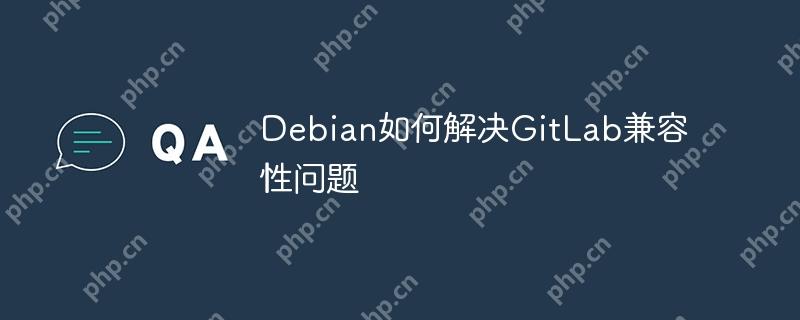
以上步驟應能幫助你在Debian系統上成功部署和配置GitLab,并解決兼容性問題。如果在安裝過程中遇到任何問題,建議參考GitLab的官方文檔或尋求社區幫助。







